Rhino操作方法,RHINO3D控件的使用介绍
在使用Rhino软件的时候,作为新手的话,我们首先要了解这个软件的界面操作方法,本文品索教育会为大家来详细介绍RHINO3D控件的使用介绍,大家可以通过Rhino操作方法来了解这个软件,希望大家能够更好地将之运用在实际的操作中。
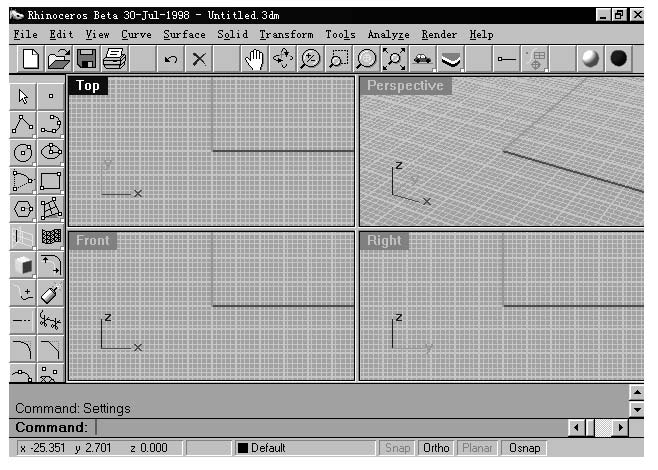
——工具条:
RHINO3D把经常使用的命令和设置做成工具条的形式来执行。您可以以点取工具条的形式执行命令以代替菜单和输入命令。如果您把鼠标放在一个图标按钮之上,系统会显示这个使用这个图标按钮的提示。
工具条完全能够自定义。如果您知道怎样更改工具条,可以查找关于command buttons帮助。
——使用鼠标的左键及右键:
可以从按钮的提示来知道某个图标的使用说明。用鼠标的左键或右键激活图标按钮会有不同的效果。关于图标按钮左键和右键的不同功能会在按钮提示中说明,按钮提示中有一条竖直的直线(|)间隔、区分左键和右键的功能。
您点取图标按钮之后,命令会显示在命令行中,当然,您可以使用键入命令的方式代替工具条的图标按钮。
子工具条:
系统是把经常使用到的命令来安排工具条的布局。不经常用到的命令一般都会放在子工具条中。有子工具条的图标按钮会有一个白色的小点在右下角,打开子工具条的方法是把鼠标按住左键一段时间。
——游离工具条:
一旦把子工具条打开,便可以从父工具条中拖出来而成为游离的工具条。方法是用鼠标按住工具条的标题栏拖动。
——菜单:
绝大部分的常用的命令可以在菜单上找到。它们是根据命令的类型来排列布局的:所有的文件输入输出命令都在文件的菜单下,同样,线的绘制、编辑命令都在线的菜单下。
——命令行:
命令行是用户与系统指令交互的地方。当一个命令执行的时候,这个命令会显示在命令行中。系统会提示您去操作,如:选择物体、输入数值、提出某些问题。
如果有时系统被锁定,您可以观察命令行,以确定系统此时是否正在等待您的回应。
当您在学习建模的时候,您可以发现在命令行输入命令比使用菜单及工具条更快,如果您接受这个方法,您可以在命令行中键入命令,然后按回车以执行所输入的命令。
如果想重复使用上一个命令,可以在命令行中直接按回车或空格,但有一些命令如:回退、删除是不可以使用这个方法的。如果在执行回退、删除后直接按回车或空格,其效果是执行那些在回退、删除之前的使用过命令。
以上这些便是关于Rhino操作方法的介绍,通过工具条、菜单、命令行等等我们可以详细地去认识RHINO3D控件,只有熟悉了解这些操作,我们在使用的过程中才会更加地得心应手,希望大家能够更好地将之应用起来。
猜你喜欢
![]()